CAD绘制联轴器装配(下)
上一篇文章小编为大家介绍的是CAD绘制联轴器装配的部分操作,接下来小编将剩下的部分给大家介绍。
1.命令行输入MOVE,我们将右半联轴器选中,基点为(0,0,0),下一个点为(0,0,-200),将0图层打开并设为当前图层,命令行输入PLINE,点击原点,光标向右,输入56回车,光标向上,输入12.5回车,光标向左,输入26回车,光标向上,输入2.5回车,光标向左,输入30回车,输入C。
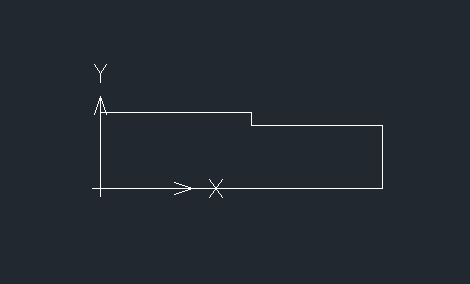
2.输入CHA,距离为1,在图形右上角操作,切换为西南等轴测,点击绘图-实体-旋转,选择长为56的直线为旋转轴,图形旋转360。
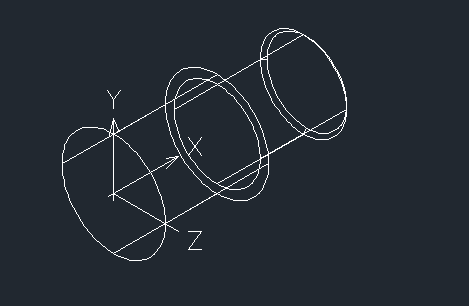
3.切换为俯视图,命令行输入RECTANG,半径为4、长为20、宽为8,得到矩形,切换为西南等轴测,使用EXT对矩形拉伸6。
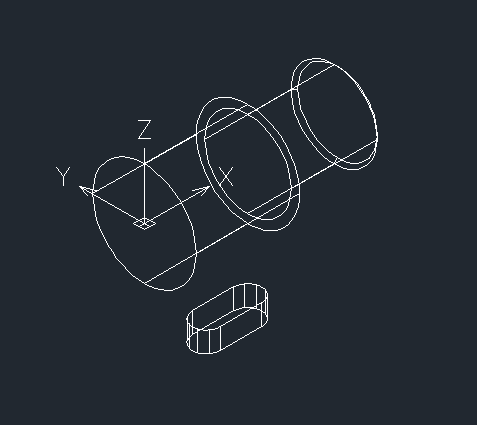
4.使用COPY命令移动图形,然后对图形进行差集操作,着色效果图如下。
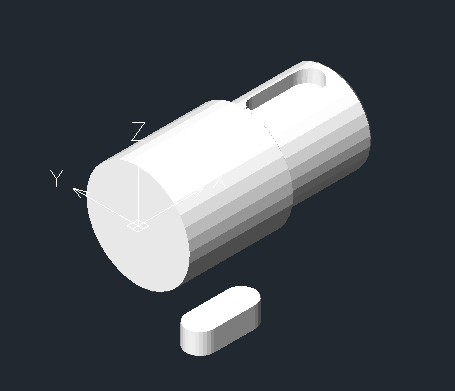
5.使用MOVE命令移动实体。
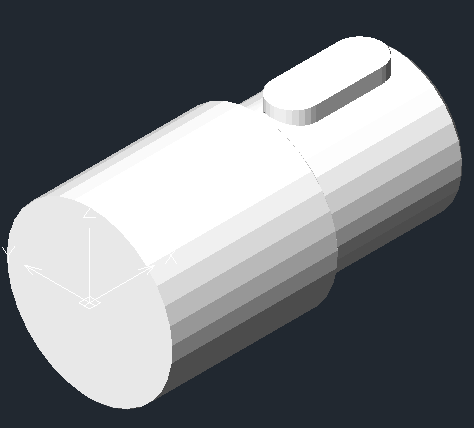
6.输入MOVE,选择左半联轴器,基点为(-200,0,0),第二个点为(71,0,0),输入MOVE,选择右半联轴器,基点为(200,0,0),第二个点为(66,0,0),最终图形如下。
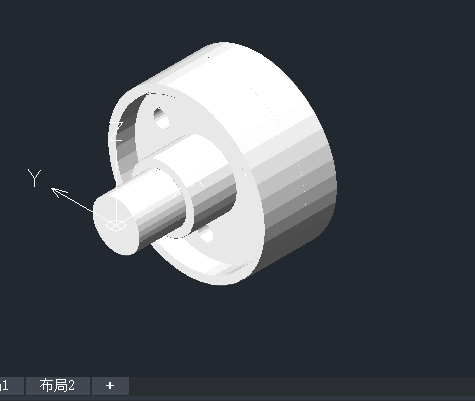
以上就是CAD中建模联轴器装配的操作,希望能够帮助大家,更多CAD资讯敬请关注中望CAD官网,小编将持续更新推送。
推荐阅读:CAD软件
推荐阅读:三维CAD
·2024中望教育渠道合作伙伴大会成功举办,开启工软人才培养新征程2024-03-29
·中望将亮相2024汉诺威工业博览会,让世界看见中国工业2024-03-21
·中望携手鸿蒙生态,共创国产工业软件生态新格局2024-03-21
·中国厂商第一!IDC权威发布:中望软件领跑国产CAD软件市场2024-03-20
·荣耀封顶!中望软件总部大厦即将载梦启航2024-02-02
·加码安全:中望信创引领自然资源行业技术创新与方案升级2024-01-03
·“生命鸨卫战”在行动!中望自主CAx以科技诠释温度,与自然共未来2024-01-02
·实力认证!中望软件入选毕马威中国领先不动产科技企业50榜2023-12-27
·玩趣3D:如何应用中望3D,快速设计基站天线传动螺杆?2022-02-10
·趣玩3D:使用中望3D设计车顶帐篷,为户外休闲增添新装备2021-11-25
·现代与历史的碰撞:阿根廷学生应用中望3D,技术重现达·芬奇“飞碟”坦克原型2021-09-26
·我的珠宝人生:西班牙设计师用中望3D设计华美珠宝2021-09-26
·9个小妙招,切换至中望CAD竟可以如此顺畅快速 2021-09-06
·原来插头是这样设计的,看完你学会了吗?2021-09-06
·玩趣3D:如何使用中望3D设计光学反光碗2021-09-01
·玩趣3D:如何巧用中望3D 2022新功能,设计专属相机?2021-08-10
·用CAD怎么绘制阿狸头像2018-07-02
·CAD的粗糙度符号标注2020-03-18
·CAD客餐厅吊顶画法2018-08-02
·CAD中语音批注怎么复制成文字2023-08-09
·CAD如何绘制间歇轮?2022-09-01
·CAD绘制池子的步骤2022-08-23
·CAD如何微调绘制好的箭头?2020-03-17
·CAD中虚线显示为实线该怎么办 2018-06-20














